Panasonic TX-PR50 ST50: Функции подсоединения (Q-Link / VIERA Link)
Функции подсоединения (Q-Link / VIERA Link): Panasonic TX-PR50 ST50
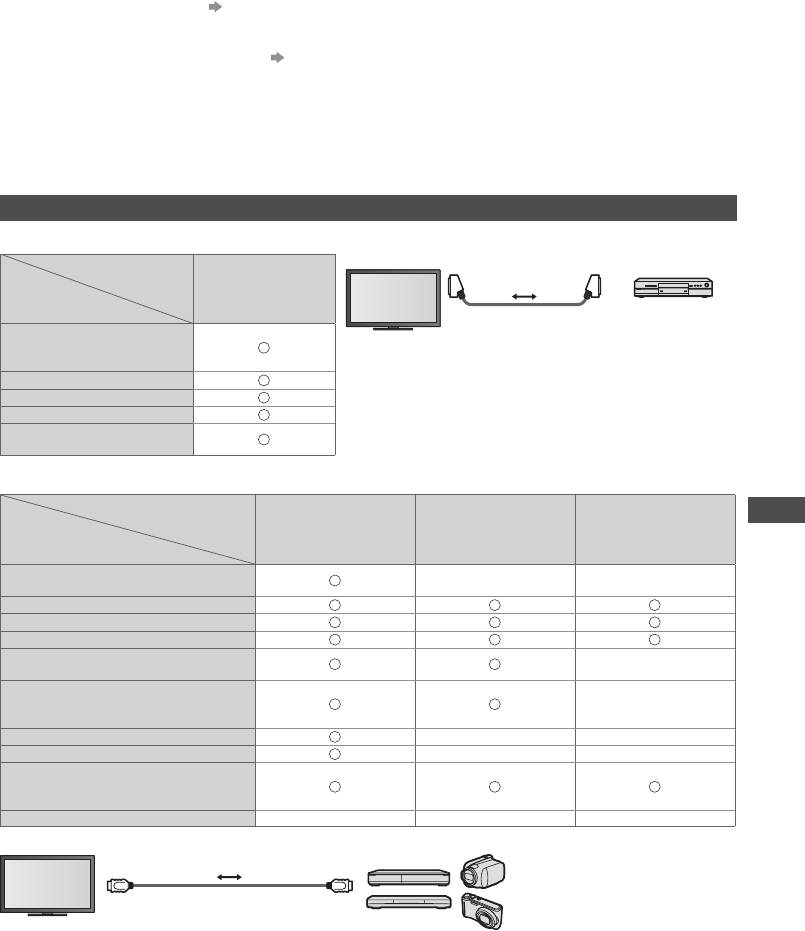
Функции подсоединения (Q-Link / VIERA Link)
Q-Link соединяет телевизор и записывающее устройство DVD / видеомагнитофон и позволяет легко выполнять
запись, воспроизведение и т. п.
(стр. 75)
VIERA Link (HDAVI Control™) соединяет телевизор и оборудование с функцией VIERA Link и позволяет легко
управлять, удобно выполнять запись, воспроизведение, энергосбережение, создание домашнего кинотеатра и
т. д. без выполнения сложных установок.
(стр. 76 - 80)
Вы можете использовать функции Q-Link и VIERA Link совместно.
●
Этот телевизор поддерживает функцию “HDAVI Control 5”. Однако доступные функции зависят от версии
HDAVI Control на подсоединенном оборудовании. Пожалуйста, проверьте версию оборудования, для этого
обратитесь к его руководству по эксплуатации.
●
Функции VIERA Link могут быть доступны даже с оборудованием других производителей, которое
поддерживает HDMI CEC.
Краткий обзор функций Q-Link и VIERA Link
Q-Link (соединение SCART)
Подсоединение
Подсоединенное
Записывающее
оборудование
устройство DVD /
видеомагнитофон с
Функции
функцией Q-Link
Записывающее
Кабель SCART
устройство DVD /
Загрузка
видеомагнитофон
предустановленных
с функцией Q-Link
программ
Удобное воспроизведение
●
Используйте полностью экранированный кабель SCART.
Совместное включение
●
Подсоедините записывающее устройство DVD /
Совместное выключение
видеомагнитофон, поддерживающие функцию Q-Link, к
Прямая запись с
разъему AV1 на телевизоре с помощью кабеля SCART.
телевизора
VIERA Link (соединение HDMI)
Подсоединенное
DVD-плеер /
Записывающее
Видеокамера HD /
оборудование
проигрыватель дисков
устройство DIGA с
фотокамера LUMIX с
Функции подсоединения (Q-Link / VIERA Link)
Blu-ray с функцией
функцией VIERA Link
функцией VIERA Link
Функции
VIERA Link
Загрузка предустановленных
∗
2
∗
5
– –
программ
Удобное воспроизведение
Совместное включение
Совместное выключение
Уменьшение энергопотребления в
3
3
∗
∗
–
режиме ожидания
Автоматический переход в
режим ожидания для ненужного
∗
3
3
∗
–
оборудования
Программа Pause Live TV
∗
2
∗
4
– –
Прямая запись с телевизора
2
∗
– –
Управление меню подсоединенного
оборудования с помощью
1
1
∗
1
∗
∗
дистанционного управления VIERA
Контроль динамиков – – –
Подсоединение
Записывающее устройство DIGA /
DVD-плеер / проигрыватель
дисков Blu-ray / видеокамера HD /
Кабель HDMI
фотокамера LUMIX с функцией
VIERA Link
●
Используйте полностью экранированный HDMI-совместимый кабель.
●
Подсоедините оборудование, поддерживающее функцию VIERA Link, к разъемам HDMI1, HDMI2 или HDMI3
на телевизоре через кабель HDMI.
●
Относительно кабеля HDMI для подсоединения видеокамеры HD или фотоаппарата LUMIX производства
Panasonic прочитайте руководство по эксплуатации оборудования.
73
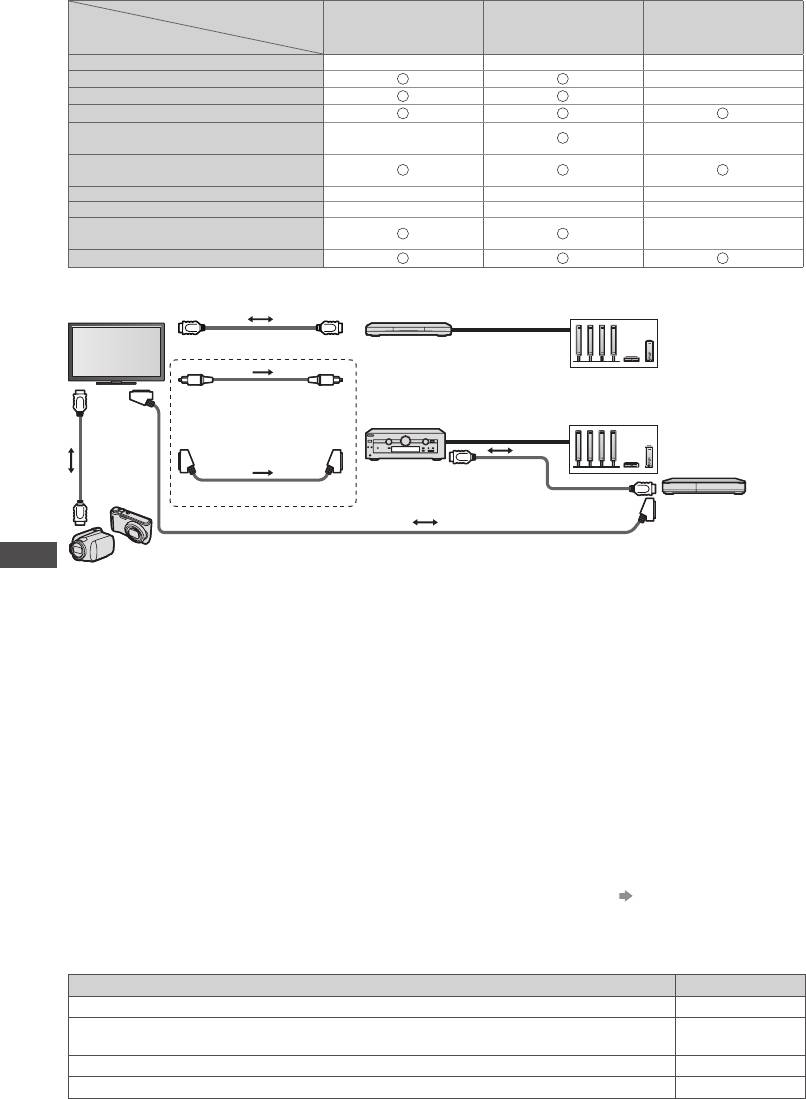
VIERA Link (HDMI соединения и выходные аудиосоединения)
Подсоединенное
Домашний кинотеатр для
Домашний кинотеатр с
Усилитель с функцией
оборудование
проигрывания дисков Blu-
функцией VIERA Link
VIERA Link
Функции
ray с функцией VIERA Link
Загрузка предустановленных программ
– – –
Удобное воспроизведение
∗
6
∗
6
–
Совместное включение
–
Совместное выключение
Уменьшение энергопотребления в
–
∗
3
–
режиме ожидания
Автоматический переход в режим
3
∗
∗
7
∗
3
∗
7
3
∗
ожидания для ненужного оборудования
Программа Pause Live TV – – –
Прямая запись с телевизора – – –
Управление меню подсоединенного оборудования
1
1
∗
∗
–
с помощью дистанционного управления VIERA
Контроль динамиков
Подключение
●
Для использования домашнего кинотеатра / домашнего
кинотеатра для проигрывания дисков Blu-ray
Система динамиков
Кабель HDMI
Домашний кинотеатр / домашний
кинотеатр для проигрывания дисков
Blu-ray с функцией VIERA Link
Оптический цифровой
аудиокабель
●
Для использования усилителя
Система динамиков
или
Кабель
HDMI
Усилитель с функцией
Кабель SCART
VIERA Link
Кабель HDMI
Записывающее
∗
8
устройство DIGA с
функцией VIERA Link
Кабель SCART
Функции подсоединения (Q-Link / VIERA Link)
Видеокамера HD / фотокамера LUMIX с функцией VIERA Link
●
Используйте полностью экранированный HDMI-совместимый кабель.
●
Подсоедините оборудование, поддерживающее функцию VIERA Link, к разъемам HDMI2 или HDMI3 на телевизоре через кабель HDMI.
●
Используйте полностью экранированный кабель SCART.
●
Если Вы используете кабель SCART для аудиовыхода, подключите оборудование, поддерживающее
VIERA Link, к разъему телевизора AV1, настройте [Выход AV1] на [Mонитор] в меню Установки (стр. 40).
●
Для аудиовыхода с телевизора используйте оптический цифровой аудиокабель или кабель SCART.
∗
1: Доступно для оборудования, имеющего функцию
∗
6: При воспроизведении диска.
“HDAVI Control 2” или более позднюю версию.
∗
7: За исключением просмотра диска.
∗
2: Доступно для оборудования, имеющего функцию
∗
8: Если подключенное оборудование имеет
“HDAVI Control 3” или более позднюю версию.
функцию “HDAVI Control 5”, нет необходимости
∗
3: Доступно для оборудования, имеющего функцию
использовать данный аудиокабель (оптический
“HDAVI Control 4” или более позднюю версию.
цифровой аудиокабель или кабель SCART).
∗
4:
Доступно для записывающего устройства DIGA, имеющего HDD.
В этом случае подсоедините оборудование
∗
5:
Эта функция доступна независимо от версии функции HDAVI
к разъему HDMI2 на телевизоре с помощью
Control, если записывающее устройство поддерживает
кабеля HDMI.
функцию Q-Link и подключено через кабель SCART.
Управление оборудованием, совместимым с VIERA Link Control [ Упр. VIERA Link] (стр. 78)
●
Ниже в таблице приведено максимальное количество совместимого оборудования, которым можно управлять
с помощью функции VIERA Link Control. Включая оборудование, уже подключенное к телевизору.
Например, записывающее устройство DIGA, подключенное к усилителю, который в свою очередь
подсоединен к телевизору с помощью кабеля HDMI.
Тип оборудования
Максимальное количество
Записывающее устройство (записывающее устройство DIGA и т. д.) 3
Плеер (DVD-плеер, проигрыватель дисков Blu-ray, видеокамера HD, фотокамера LUMIX, цифровая
3
камера, домашний кинотеатр, домашний кинотеатр для проигрывания дисков Blu-ray и т. д.)
Аудиосистема (домашний кинотеатр, домашний кинотеатр для проигрывания дисков Blu-ray, усилитель и т. д.)
1
Тюнер (ресивер и т. д.) 4
74
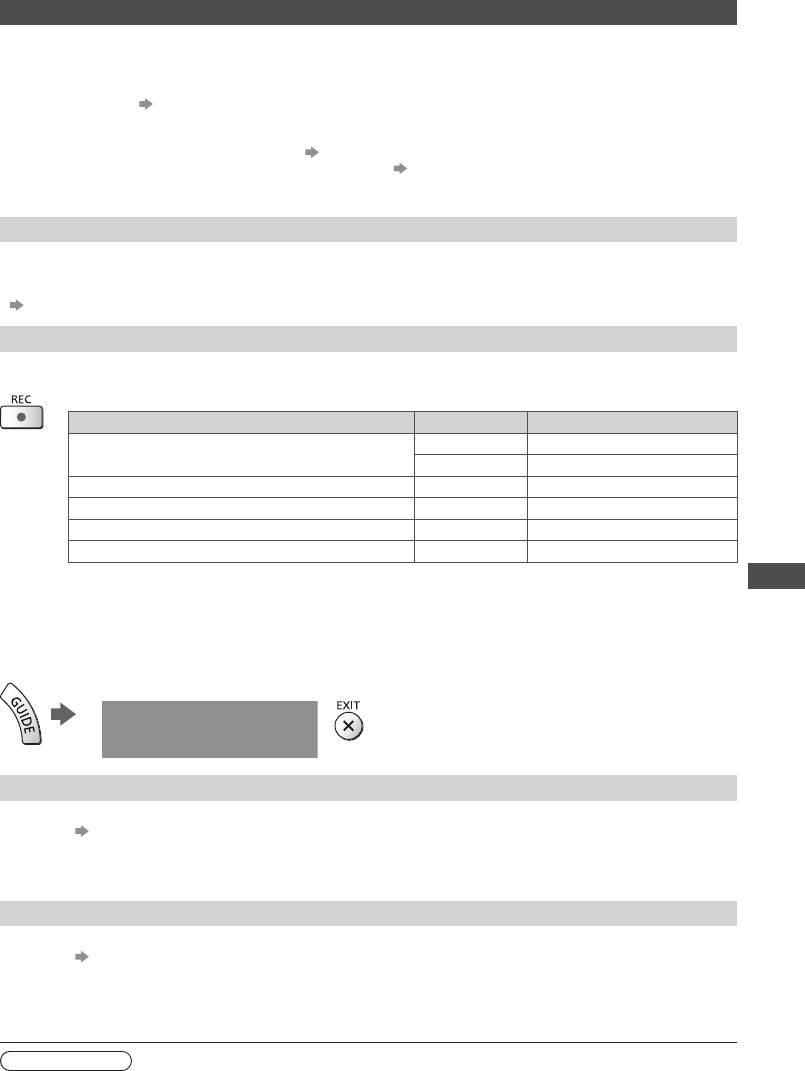
Q-Link
Подготовка
●
Подсоедините записывающее устройство DVD / видеомагнитофон со следующими логотипами:
“Q-Link”, “NEXTVIEWLINK”, “DATA LOGIC” (торговая марка компании Metz Corporation), “Easy Link”(торговая марка компании Philips
Corporation), “Megalogic” (торговая марка компании Grundig Corporation), “SMARTLINK” (торговая марка компании Sony Corporation)
●
Соединение Q-Link (стр. 73)
●
Используйте полностью экранированный кабель SCART.
●
Настройте записывающее устройство DVD / видеомагнитофон. Прочитайте руководство по эксплуатации записывающего устройства.
●
Установка разъема Q-Link в меню Установки [Выход AV1] (стр. 40)
●
Загрузите предустановленные настройки канала, языка и страны “Загрузка предустановленных настроек” (см. ниже)
Доступные функции
Загрузка предустановленных настроек
В записывающее устройство можно загрузить настройки канала, языка и страны.
●
Настройки канала DVB-C не могут быть загружены.
●
Для загрузки настроек
[Загрузка] (стр. 41), [Автонастройка] (стр. 15, 16, 44)
Прямая запись с телевизора – Вы видите то, что записываете
Немедленная запись текущей программы на записывающее устройство DVD / видеомагнитофон.
●
Убедитесь, что с помощью пульта дистанционного управления введен код “73” (стр. 29).
●
Доступные состояния:
Источник изображения Режим Запись с
Телевизор Монитор телевизора выключен
Аналоговый
AV
Тюнер записывающего устройства
DVB Телевизор Монитор телевизора выключен
AV (просмотр через тюнер записывающего устройства)
AV
Тюнер записывающего устройства
AV (просмотр через внешний вход записывающего устройства)
AV
Внешний вход записывающего устройства
AV (просмотр через внешний вход телевизора) AV Монитор телевизора выключен
●
Когда выполняется прямая запись с телевизора, записывающее устройство автоматически
включается, если оно находится в режиме ожидания.
Функции подсоединения (Q-Link / VIERA Link)
●
Вы можете переключать каналы или выключить телевизор, если записывающее устройство
выполняет запись, используя собственный тюнер.
●
Нельзя осуществлять изменение каналов, если записывающее устройство выполняет запись, используя тюнер телевизора.
■ Для остановки записи
Разблокируйте тюнер
Тюнер заблокирован
Нажмите EXIT, чтобы
разблокировать и остановить запись
Совместное включение и удобное воспроизведение
Для использования этой функции установите пункт Совместное вкл. в положение [Вкл.] в меню
Установки
[ Совместное вкл.] (стр. 40)
Когда записывающее устройство DVD или видеомагнитофон начинает воспроизведение или активизируется прямой
навигатор / функциональное меню для оборудования, телевизор включается, и входной режим автоматически
переключается так, что Вы можете смотреть контент (только когда телевизор находится в режиме ожидания).
Совместное выключение
Для использования этой функции установите пункт Совместное выкл. в положение [Вкл.] в меню
Установки [ Совместное выкл.] (стр. 40)
Когда телевизор установлен в режим ожидания, записывающее устройство также автоматически
устанавливается в режим ожидания (только когда видеокассета или DVD неактивны).
●
Эта функция работает, даже если телевизор автоматически переходит в режим ожидания с помощью функции
автоматического режима ожидания.
Примечание
●
Некоторые записывающие устройства не пригодны для использования. Прочитайте руководство по
эксплуатации записывающего устройства.
75
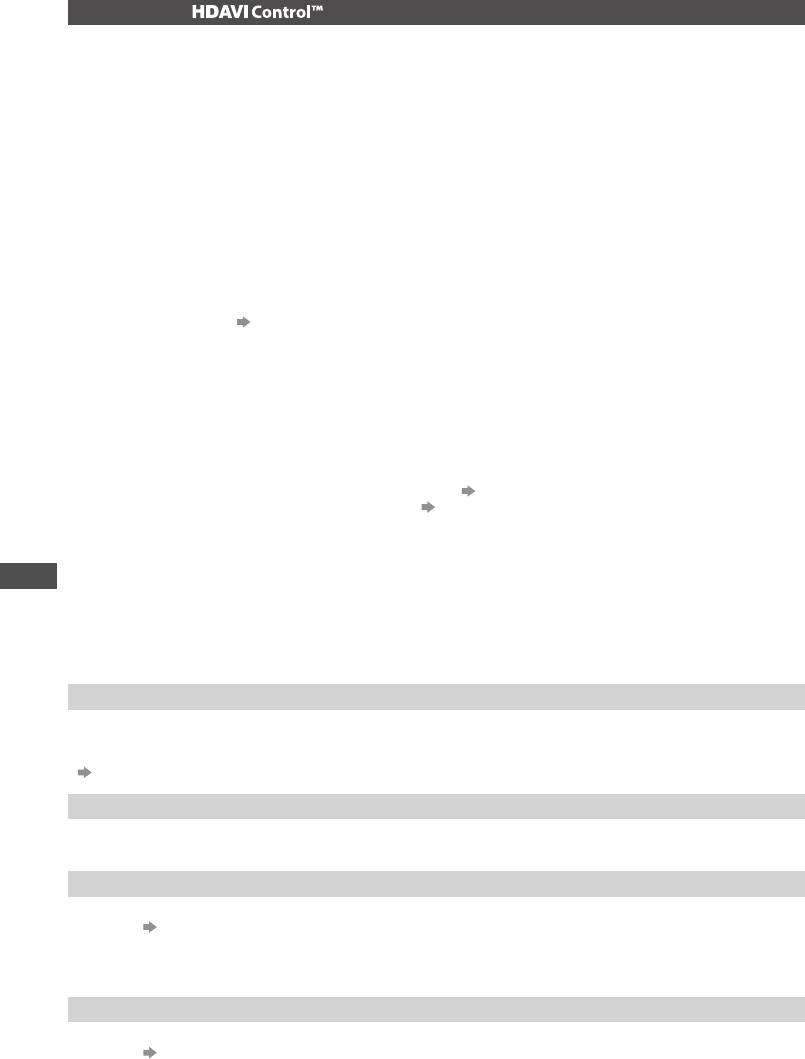
VIERA Link “ ”
∗
∗
Используйте дополнительные возможности взаимодействия с продуктами Panasonic с операционной
совместимостью HDMI, оборудованными функцией “HDAVI Control”.
Этот телевизор поддерживает функцию “HDAVI Control 5”.
Соединение с оборудованием (записывающее устройство DIGA, видеокамера HD, домашний кинотеатр, усилитель и т.
д.) при помощи кабелей HDMI и SCART позволяет Вам автоматически согласовывать их с телевизором (стр. 73, 74).
Эти функции доступны для моделей, имеющих “HDAVI Control” и “VIERA Link”.
●
В зависимости от версии HDAVI Control оборудования некоторые функции не доступны. Проверьте версию
HDAVI Control подсоединенного оборудования.
●
Мы разработали и внедрили уникальную функцию VIERA Link “HDAVI Control”, которая основана на функциях
управления HDMI, известного отраслевого стандарта HDMI CEC (Consumer Electronics Control).
Однако, ее функционирование с оборудованием других производителей, которое поддерживает стандарт HDMI CEC, не гарантируется.
●
Относительно информации об оборудовании других производителей, поддерживающем функцию VIERA Link,
обращайтесь к конкретным руководствам.
●
Относительно соответствующего оборудования Panasonic проконсультируйтесь с Вашим местным дилером Panasonic.
Подготовка
●
Подсоедините оборудование, поддерживающее VIERA Link.
●
Соединение VIERA Link (стр. 73, 74)
●
Используйте полностью экранированный HDMI-совместимый кабель. HDMI-несовместимый кабель не может
использоваться.
Номер рекомендуемого кабеля HDMI производства Panasonic:
•
RP-CDHS15 (1,5 м)
•
RP-CDHS30 (3,0 м)
•
RP-CDHS50 (5,0 м)
●
Используйте полностью экранированный кабель SCART.
●
Настройте подсоединенное оборудование. Прочитайте руководство по эксплуатации оборудования.
●
Для оптимального выполнения записи может потребоваться изменить установки записывающего устройства.
Для получения дополнительной информации прочитайте руководство по эксплуатации записывающего
устройства.
●
Загрузите предустановленные настройки канала, языка и страны “ Загрузка предустановленных настроек” (см. ниже)
●
Установите [VIERA Link] на [Вкл.] в меню Установки. [VIERA Link] (стр. 40)
●
Настройте телевизор.
После выполнения соединений включите оборудование, а затем включите телевизор.
Выберите режим входа HDMI1, HDMI2 или HDMI3 (стр. 28) и убедитесь в том, что изображение
отображается правильно.
Эта настройка должна выполняться каждый раз при возникновении следующих условий:
Функции подсоединения (Q-Link / VIERA Link)
•
в первый раз
•
при добавлении или повторном подсоединении оборудования
•
при изменении установок
Доступные функции
Загрузка предустановленных настроек
В записывающее устройство можно загрузить настройки канала, языка и страны.
●
Настройки канала DVB-C не могут быть загружены.
●
Для загрузки настроек
[Загрузка] (стр. 41), [Автонастройка] (стр. 15, 16, 44)
Удобное воспроизведение
Автоматическое переключение входа – когда работает подсоединенное оборудование, режим входа
переключается автоматически. Когда оно заканчивает работать, режим входа возвращается.
Совместное включение
Для использования этой функции установите пункт Совместное вкл. в положение [Вкл.] в меню
Установки [ Совместное вкл.] (стр. 40)
Когда подсоединенное оборудование начинает воспроизведение, или активизирован прямой навигатор /
функциональное меню для оборудования, телевизор автоматически включается (только когда телевизор
находится в режиме ожидания).
Совместное выключение
Для использования этой функции установите пункт Совместное выкл. в положение [Вкл.] в меню
Установки
[ Совместное выкл.] (стр. 40)
Когда телевизор установлен в режим ожидания, подсоединенное оборудование также автоматически
устанавливается в режим ожидания.
●
Эта функция будет работать, даже если телевизор автоматически переходит в режим ожидания с помощью
функции автоматического режима ожидания.
76
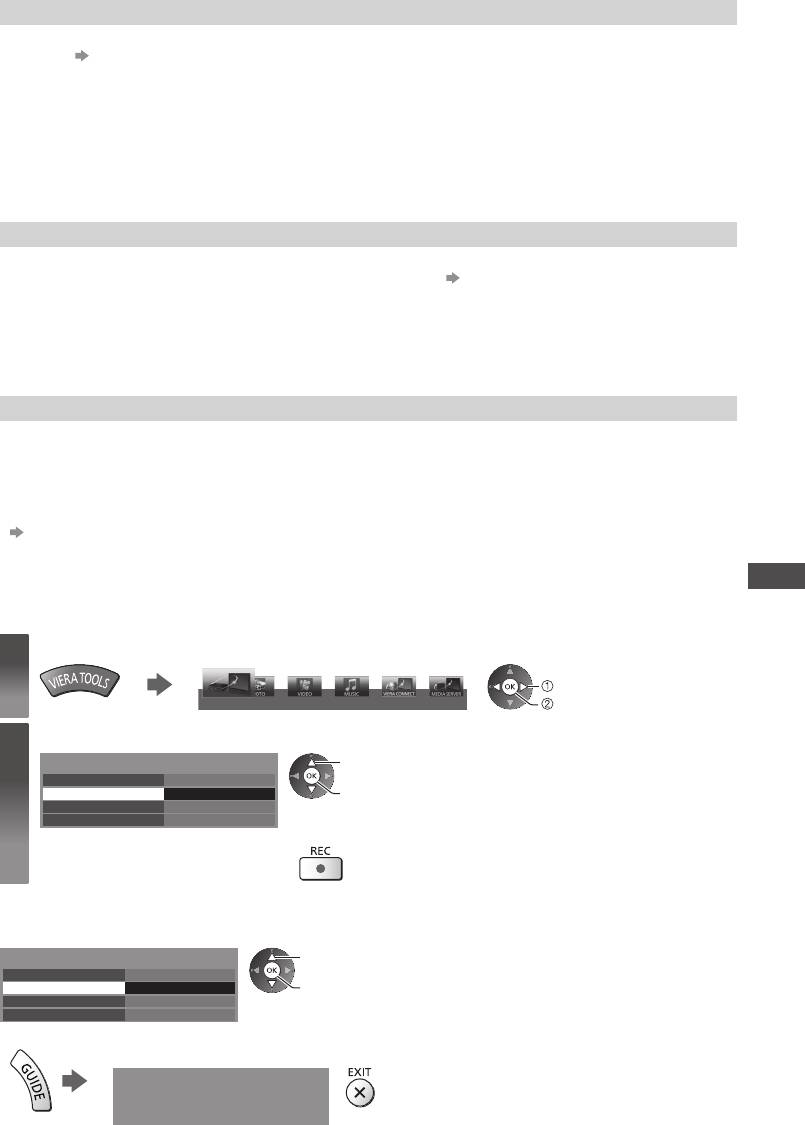
Уменьшение энергопотребления в режиме ожидания [Эконом. режим ожидания]
Для использования этой функции установите пункт Эконом. режим ожидания в положение [Вкл.] в меню
Установки
[ Эконом. режим ожидания] (стр. 40)
Энергопотребление подсоединенного оборудования в режиме ожидания контролируется в сторону повышения или
понижения синхронно с состоянием включения / выключения телевизора для уменьшения энергопотребления.
При переходе телевизора в режим ожидания подсоединенное оборудование также автоматически переходит в
режим ожидания, и энергопотребление подсоединенного оборудования автоматически минимизируется.
При включении телевизора подсоединенное оборудование все еще находится в режиме ожидания, но
энергопотребление повышается для обеспечения возможности быстрого включения.
●
Эта функция эффективна, если подсоединенное оборудование может изменять энергопотребление в режиме
ожидания и если оно установлено на более высокое потребление.
●
Эта функция работает, когда параметр [Совместное выкл.] установлен на [Вкл.].
Автоматический переход в режим ожидания для ненужного оборудования [Интеллект. режим ожид.]
Для использования этой функции установите пункт Интеллект. режим ожид. в положение [Вкл(с
напоминанием)] или [Вкл(без напоминания)] в меню Установки [Интеллект. режим ожид.] (стр. 41)
При включенном телевизоре подсоединенное оборудование, которое не используется, автоматически
переходит в режим ожидания для уменьшения энергопотребления. Например, при переключении входного
режима с HDMI или когда установка Выбор динамика изменена на [TV] (за исключением просмотра диска).
●
Если Вы выберете [Вкл(с напоминанием)], то перед переходом подсоединенного оборудования в режим
ожидания на экран будет выводиться соответствующее сообщение.
●
Эта функция может работать несоответствующим образом в зависимости от подсоединенного оборудования. В случае необходимости установите на [Выкл.].
Прямая запись с телевизора – Вы видите то, что записываете [Direct TV Rec]
Немедленная запись текущей программы на записывающее устройство DIGA.
●
Если Вы собираетесь одновременно подсоединить несколько записывающих устройств, среди которых есть
записывающие устройства других производителей, пожалуйста, подсоедините записывающее устройство DIGA
к разъему HDMI на телевизоре, имеющему меньший номер. Например, если Вы используете разъемы HDMI1 и
HDMI2 для двух записывающих устройств, то подсоедините записывающее устройство DIGA к разъему HDMI1.
●
Если управление невозможно, проверьте установки и оборудование.
“Краткий обзор функций Q-Link и VIERA Link” (стр. 73, 74), “Подготовка” (стр. 76)
●
Чтобы записать программу, которую не поддерживает записывающее устройство DIGA, Вам потребуется
соединение SCART, а программа будет записана с помощью функции Q-Link (стр. 75).
●
В зависимости от программы для записи может понадобиться соединение SCART.
●
Вы можете переключать каналы или выключить телевизор, если записывающее устройство выполняет запись, используя собственный тюнер.
Функции подсоединения (Q-Link / VIERA Link)
●
Вы не можете переключать каналы, если записывающее устройство выполняет запись с помощью тюнера телевизора.
Отобразите [VIERA TOOLS] и выберите [VIERA Link]
1
выбор
VIERA Link
доступ
Выберите [Direct TV Rec] и начните запись
2
Меню VIERA Link
выбор
Pause Live TV
Пуск
Direct TV Rec
Пуск
доступ / начало
Упр. VIERA Link
Рекордер
Выбор динамика
Дом. кинотеатр
●
Вы также можете непосредственно начать запись, если с помощью
пульта дистанционного управления введен код “73” (стр. 29).
■ Для остановки записи
Выберите [Стоп] в [Direct TV Rec]
Меню VIERA Link
выбор
Pause Live TV
Пуск
Direct TV Rec
Стоп
доступ / остановка
Упр. VIERA Link
Рекордер
Выбор динамика
Дом. кинотеатр
●
Вы также можете непосредственно остановить запись.
Разблокируйте тюнер
Тюнер заблокирован
Нажмите EXIT, чтобы
разблокировать и остановить запись
77
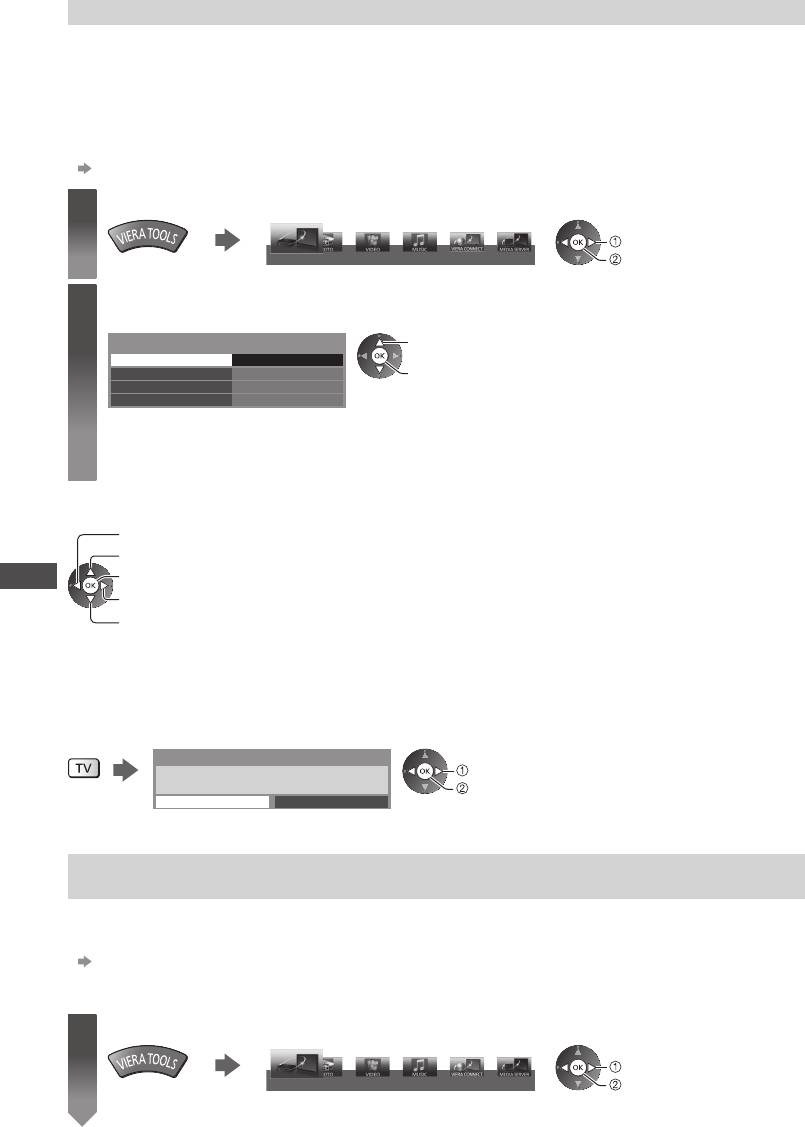
Программа Pause Live TV [Pause Live TV]
Вы можете приостановить текущую программу и возобновить ее позже.
Текущая программа будет записываться на HDD подсоединенного записывающего устройства DIGA.
●
Эта функция доступна для записывающего устройства DIGA, имеющего HDD.
●
Если Вы собираетесь одновременно подсоединить несколько записывающих устройств, среди которых есть записывающие
устройства других производителей, пожалуйста, подсоедините записывающее устройство DIGA, имеющее HDD, к разъему
HDMI на телевизоре, имеющему меньший номер. Например, если Вы используете разъемы HDMI1 и HDMI2 для двух
записывающих устройств, то подсоедините записывающее устройство DIGA, имеющее HDD, к разъему HDMI1.
●
Если управление невозможно, проверьте установки и оборудование.
“Краткий обзор функций Q-Link и VIERA Link” (стр. 73, 74), “Подготовка” (стр. 76)
Отобразите [VIERA TOOLS] и выберите [VIERA Link]
1
выбор
VIERA Link
доступ
Выберите [Pause Live TV] и приостановите
2
Изображение на телевизоре будет приостановлено.
Меню VIERA Link
выбор
●
Текущая программа записывается
на HDD с того места, где она была
Pause Live TV
Пуск
Direct TV Rec
Пуск
доступ / пауза
приостановлена.
Упр. VIERA Link
Рекордер
●
Если во время паузы изображение на
Выбор динамика
Дом. кинотеатр
телевизоре исчезло по прошествии
нескольких минут, нажмите кнопку OPTION,
чтобы восстановить это изображение.
●
Следуйте инструкциям для
управления функцией [Pause Live TV].
■ Для управления функцией [Pause Live TV]
Поиск в обратном направлении
●
В зависимости от записывающего устройства операции могут
различаться. В таком случае следуйте инструкциям или
Пауза
прочитайте руководство по эксплуатации записывающего
Воспроизведение
устройства.
Функции подсоединения (Q-Link / VIERA Link)
Поиск в прямом направлении
Остановка
●
Если Вы останавливаете
воспроизведение, записанная
программа будет удалена с HDD.
■ Для возврата к телевизору (остановка воспроизведения [Pause Live TV] / отмена паузы)
Выберите [Дa]
Pause Live TV
выбор
Остановить Pause Live TV?
остановка
Дa
Нет
●
Если Вы останавливаете воспроизведение или отменяете паузу, записанная программа будет удалена с HDD.
Управление меню подсоединенного оборудования с помощью пульта
дистанционного управления VIERA [Упр. VIERA Link]
Вы можете управлять некоторыми функциями подсоединенного оборудования с помощью пульта
дистанционного управления этого телевизора, направляя его на приемник сигнала телевизора.
●
Если управление невозможно, проверьте установки и оборудование.
“Краткий обзор функций Q-Link и VIERA Link” (стр. 73, 74), “Подготовка” (стр. 76)
●
Для получения дополнительной информации об операциях подсоединенного оборудования прочитайте
руководство по эксплуатации оборудования.
Отобразите [VIERA TOOLS] и выберите [VIERA Link]
1
выбор
VIERA Link
доступ
78
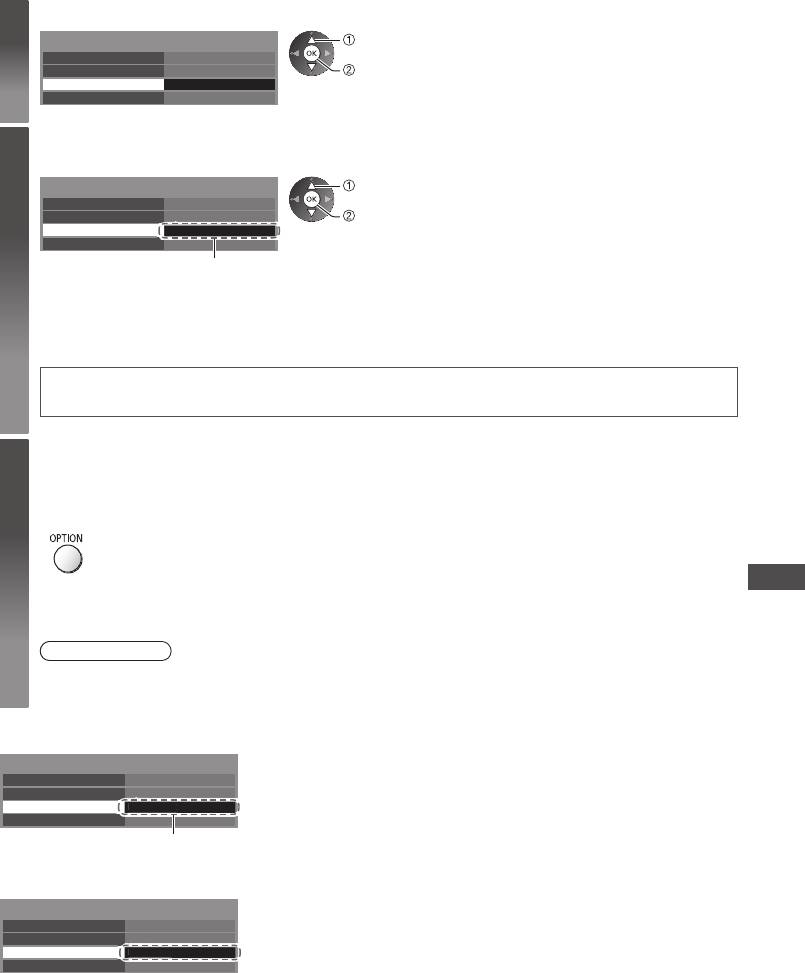
Выберите [Упр. VIERA Link]
2
Меню VIERA Link
выбор
Pause Live TV
Пуск
Direct TV Rec
Пуск
доступ
Упр. VIERA Link
Рекордер
Выбор динамика
Дом. кинотеатр
Выберите оборудование для доступа
3
Выберите тип подключенного оборудования и получите доступ.
Меню VIERA Link
Pause Live TV
Пуск
Direct TV Rec
Пуск
Упр. VIERA Link
Рекордер
Выбор динамика
Дом. кинотеатр
Функции подсоединения (Q-Link / VIERA Link)
79
у
Д
Рекорде
р
выбор
доступ
[Рекордер] / [Плеер] / [Дом. кинотеатр] / [Видеокамера] / [LUMIX] / [Цифровая камера] / [Другие]
●
В зависимости от оборудования отображаемый элемент может отличаться.
●
[Дом. кинотеатр] означает домашний кинотеатр, домашний кинотеатр для воспроизведения дисков Blu-
ray или домашний кинотеатр записывающего устройства.
●
[Другие] означает ресивер (тюнер).
Будет отображено меню доступного оборудования.
(Режим входа будет автоматически изменен)
Управляйте меню оборудования
4
●
Убедитесь, что с помощью пульта дистанционного управления введен код “73” (стр. 29).
Следуйте инструкциям
●
Для отображения инструкций
Если получен доступ к оборудованию других производителей, может отображаться меню установок /
выбора содержимого.
●
Доступные кнопки пульта дистанционного управления VIERA зависят от подключенного оборудования.
Примечание
●
Некоторые операции могут быть недоступны в зависимости от оборудования. В таком случае для
управления оборудованием используйте его собственный пульт дистанционного оборудования.
■ Если подключено несколько записывающих устройств или проигрывателей
Меню VIERA Link
Pause Live TV
Пуск
Direct TV Rec
Пуск
Упр. VIERA Link
Рекордер2
Выбор динамика
Дом. кинотеатр
[Рекордер1-3 / Плеер1-3]
у
Рекордер
2
Число приведено для наименьшего номера разъема HDMI телевизора,
подсоединенного к оборудованию такого же типа. Например, если
два записывающих устройства подсоединены к HDMI2 и HDMI3,
записывающее устройство, подсоединенное к разъему HDMI2,
отображается как [Рекордер1], а записывающее устройство,
подсоединенное к разъему HDMI3, отображается как [Рекордер2].
■ Если Вы получили доступ к оборудованию без функции VIERA Link
Меню VIERA Link
Pause Live TV
Пуск
Direct TV Rec
Пуск
Упр. VIERA Link
Рекордер
Выбор динамика
Дом. кинотеатр
у
Рекорде
р
Отображается тип подсоединенного оборудования.
Несмотря на то что Вы можете получить доступ к подключенному
оборудованию, Вы не можете управлять им. Используйте пульт
дистанционного управления для оборудования, чтобы им управлять.
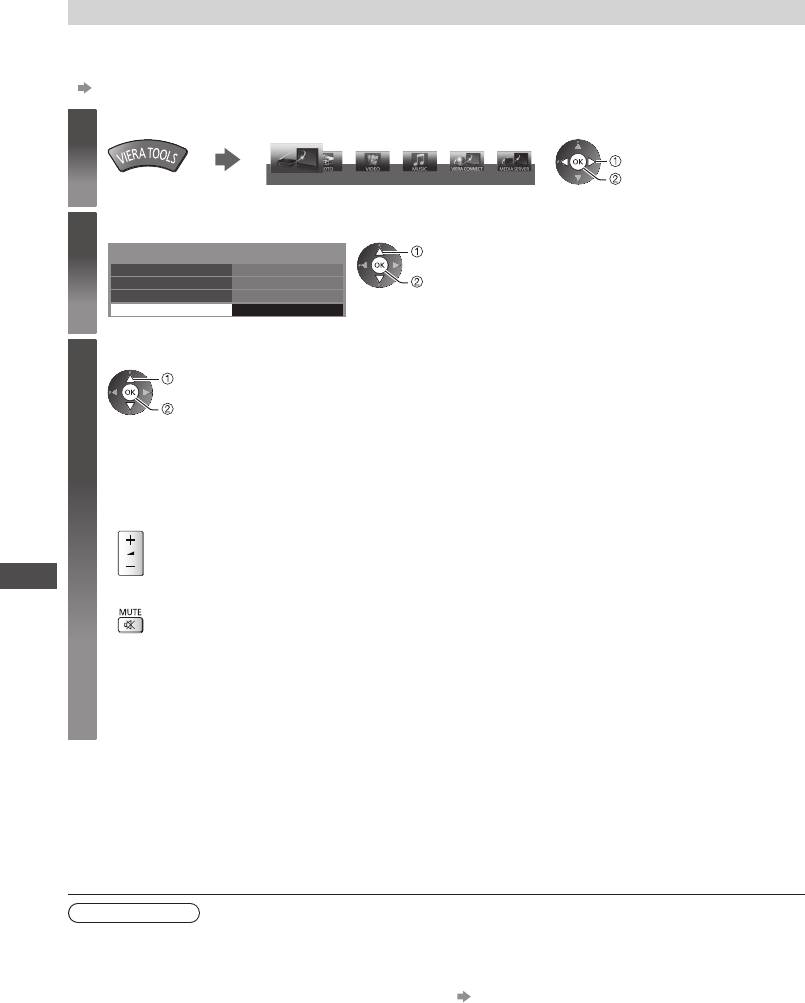
Контроль динамиков [Выбор динамика]
Вы можете управлять динамиками кинотеатра с помощью пульта дистанционного управления этого телевизора,
направляя его на приемник сигнала телевизора.
●
Если управление невозможно, проверьте установки и оборудование.
“Краткий обзор функций Q-Link и VIERA Link” (стр. 73, 74), “Подготовка” (стр. 76)
Отобразите [VIERA TOOLS] и выберите [VIERA Link]
1
выбор
VIERA Link
доступ
Выберите [Выбор динамика]
2
Меню VIERA Link
выбор
Pause Live TV
Пуск
Direct TV Rec
Пуск
доступ
Упр. VIERA Link
Рекордер
Выбор динамика
Дом. кинотеатр
Установите на [Дом. кинотеатр] или [TV]
3
выбор
сохранение
[Дом. кинотеатр]:
Звук выводится через динамики домашнего кинотеатра. Домашний кинотеатр, домашний кинотеатр для
проигрывания дисков Blu-ray или усилитель будут автоматически включены, если они находятся в режиме
ожидания.
●
Увеличение / уменьшение громкости
Функции подсоединения (Q-Link / VIERA Link)
●
Приглушение звука
●
Звук акустических систем телевизора приглушается.
●
Когда оборудование выключается, динамики телевизора будут активными.
[TV]:
Динамики телевизора активны.
Многоканальный звук
Если Вы хотите получить многоканальное звучание (например, Dolby Digital 5.1ch) через усилитель, выполните
подсоединение с помощью кабеля HDMI и оптического цифрового аудиокабеля (стр. 74), а затем выберите
[Дом. кинотеатр]. Если Ваш усилитель оснащен функцией “HDAVI Control 5”, Вам нужно только подключить его с
помощью кабеля HDMI к разъему HDMI2 телевизора.
Для получения звука с записывающего устройства DIGA с многоканальным звучанием подсоедините кабель
HDMI от записывающего устройства DIGA к усилителю (стр. 74).
Примечание
●
Эти функции могут работать несоответствующим образом в зависимости от подсоединенного оборудования.
●
Изображение или звук могут быть недоступны первые несколько секунд, когда переключается режим входа.
●
“HDAVI Control 5” является новейшим стандартом (по состоянию на ноябрь 2011 года) для оборудования,
совместимого с HDAVI Control. Этот стандарт совместим с традиционным HDAVI-оборудованием.
●
Чтобы проверить версию HDAVI Control этого телевизора [Системная информация] (стр. 43)
80
Оглавление
- Содержание
- Меры предосторожности
- Принадлежности / дополнительные принадлежности
- Ознакомление с элементами управления
- Основные подсоединения
- Автонастройка
- Использование “VIERA Connect”
- Просмотр телевизора
- Использование функции ТВ Гид
- Просмотр телетекста
- Просмотр с внешнего входа
- Просмотр 3D-изображений
- Как использовать VIERA TOOLS
- Как использовать функции меню
- Возврат из меню Установки
- Настройка и редактирование каналов
- Блокировка от детей
- Использование обычного интерфейса
- Начальные установки
- Обновление программного обеспечения телевизора
- Дополнительные настройки изображения
- Использование медиапроигрывателя
- Использование сетевых служб (DLNA / VIERA Connect)
- Функции подсоединения (Q-Link / VIERA Link)
- Внешнее оборудование
- Техническая информация
- Часто задаваемые вопросы
- Уход
- Технические характеристики



